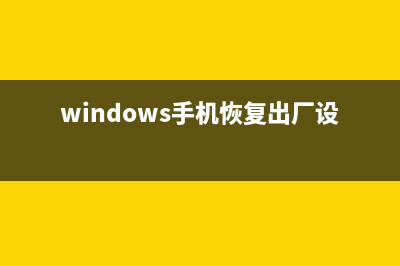华硕笔记本怎么清理灰尘?华硕K550J笔记本拆机清灰教程 (华硕笔记本怎么恢复出厂设置)
整理分享华硕笔记本怎么清理灰尘?华硕K550J笔记本拆机清灰教程 (华硕笔记本怎么恢复出厂设置),希望有所帮助,仅作参考,欢迎阅读内容。
内容相关其他词:华硕笔记本怎么恢复出厂设置,华硕笔记本怎么强制关机,华硕笔记本怎么重装系统,华硕笔记本怎么强制关机,华硕笔记本怎么重装系统,华硕笔记本怎么一键恢复出厂系统,华硕笔记本怎么样,华硕笔记本怎么重装系统,内容如对您有帮助,希望把内容链接给更多的朋友!
华硕笔记本怎么清理灰尘-拆机 直接开拆,显示常规的把升级窗口给拆了,这里说明下,固定盖板的螺丝是2个最长的螺丝,移除后盖板向下滑就能移除。 能够看到,这里有一个常规的sata硬盘位,和1条内存插槽,其中,板载了4G内存。华硕笔记本怎么清理灰尘-内存位 如图上面蓝色的内存是后期加的,底部绿色的内存直接是板载的。华硕笔记本怎么清理灰尘-硬盘位 接着移除硬盘,基本就是去掉螺丝后,向左滑,移除硬盘。华硕笔记本怎么清理灰尘-抬起C面 接着,移除D面的所有螺丝,其中左前,和右前的2个螺丝长些,别的螺丝都一样,所以不用去记住螺丝型号和位置。 接着用卡片花开C、D面的的缝隙,抬起C面。注意,慢慢来,这里要去掉3个排线。华硕笔记本怎么清理灰尘-光驱位 拆到这里,就能看到光驱了,在C面的右侧。华硕笔记本怎么清理灰尘-移除光驱 去掉这个螺丝,光驱向右侧滑就能移除光驱。华硕笔记本怎么清理灰尘-主板部分 然后进入清灰程序,先看主板部分,这灰尘真是厚积薄发啊。华硕笔记本怎么清理灰尘-散热风扇 粉末都已经满出来了,怪不得散热不行卡卡卡了。 拆主板首先要移除右下角这个连接小板的排线。华硕笔记本怎么清理灰尘-拆出主板 然后移除主板上标记有△标记的螺丝,接着,去掉散热风扇上的螺丝,最后,移除WIFI卡上的螺丝后,就可以把主板拆下来了(其实就是反过来,保持这个状态就行。) KJ采用的是双热管,并且分主热管跟辅助热管,其中较粗的主热管负责CPU+GPU,而辅助热管仅仅就是辅助CPU,并没有连到GPU。华硕笔记本怎么清理灰尘-移除风扇接口 拆散热*,首先要移除风扇接口,然后移除固定CPU和GPU的一共7个螺丝,这样直接下掉散热*。华硕笔记本怎么清理灰尘-风扇分离 风扇是通过贴纸固定在散热*上,因此清理风扇先要分离两者,直接撕掉黑色的塑料片即可。华硕笔记本怎么清理灰尘-风扇上的灰尘 灰尘也基本上是满出来的状态了。 几乎不能直视,出风口几乎一半一斤被棉絮状灰尘给挡住了。华硕笔记本怎么清理灰尘-风扇灰尘好多 而风扇内部也是一副无法直视的状态。 由于风扇无法进一步拆解,只能随便整一下了。 硅脂方面,已经全干了,几乎起不到该有的作用。 看看芯片上的硅脂,可以说已经失效了。这种状态下,没有boom就不错了。 先清理下芯片上的硅脂,露出*。 接着再清理散热器上的。 再装回去的步骤这里就不掩饰了,基本上拆解清灰没有任何难度。只不过装回去的时候别忘记把风扇接口装好就行了。 教程到此结束。 清灰后,虽然机器本身发热依然很大,但是基本不会出现因为温度而卡卡卡的情况了。
拆主板首先要移除右下角这个连接小板的排线。华硕笔记本怎么清理灰尘-拆出主板 然后移除主板上标记有△标记的螺丝,接着,去掉散热风扇上的螺丝,最后,移除WIFI卡上的螺丝后,就可以把主板拆下来了(其实就是反过来,保持这个状态就行。) KJ采用的是双热管,并且分主热管跟辅助热管,其中较粗的主热管负责CPU+GPU,而辅助热管仅仅就是辅助CPU,并没有连到GPU。华硕笔记本怎么清理灰尘-移除风扇接口 拆散热*,首先要移除风扇接口,然后移除固定CPU和GPU的一共7个螺丝,这样直接下掉散热*。华硕笔记本怎么清理灰尘-风扇分离 风扇是通过贴纸固定在散热*上,因此清理风扇先要分离两者,直接撕掉黑色的塑料片即可。华硕笔记本怎么清理灰尘-风扇上的灰尘 灰尘也基本上是满出来的状态了。 几乎不能直视,出风口几乎一半一斤被棉絮状灰尘给挡住了。华硕笔记本怎么清理灰尘-风扇灰尘好多 而风扇内部也是一副无法直视的状态。 由于风扇无法进一步拆解,只能随便整一下了。 硅脂方面,已经全干了,几乎起不到该有的作用。 看看芯片上的硅脂,可以说已经失效了。这种状态下,没有boom就不错了。 先清理下芯片上的硅脂,露出*。 接着再清理散热器上的。 再装回去的步骤这里就不掩饰了,基本上拆解清灰没有任何难度。只不过装回去的时候别忘记把风扇接口装好就行了。 教程到此结束。 清灰后,虽然机器本身发热依然很大,但是基本不会出现因为温度而卡卡卡的情况了。 标签: 华硕笔记本怎么恢复出厂设置
本文链接地址:https://www.iopcc.com/jiadian/49952.html转载请保留说明!